
纠正变形(平行四边形)
在打印的图像像平行四边形时通过使从“a”和“g”到纸张前页边的长度相等,利用此设置可以校正图像形状。
 |
也可以通过使用导板进行调整。使用导板调整图像位置 |
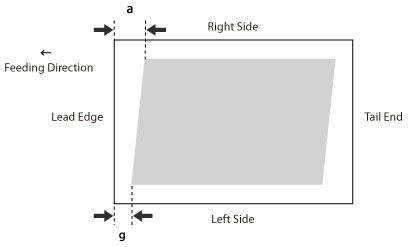
1
按<调整图像位置>的<更改>。
2
按<不使用扫描仪>。
3
按<设置详细说明>  <纠正变形(平行四边形)>。
<纠正变形(平行四边形)>。
 <纠正变形(平行四边形)>。
<纠正变形(平行四边形)>。如果想要输入手动测量的测试页值:
 |
如果图像位置变化很大,则可以通过打印多张测试页并使用测量长度的平均值来提高校正的准确性。 |
打印测试页。
标记“g”打印在进纸方向的左侧前页边,标记“a”打印在进纸方向的右侧前页边。
标准尺寸 | 长纸 |
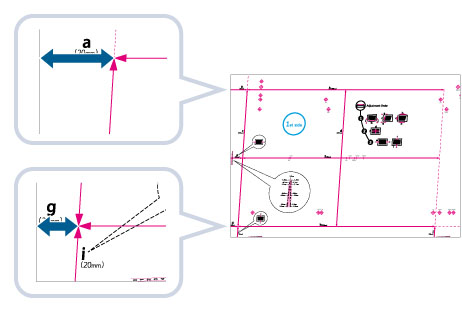 | 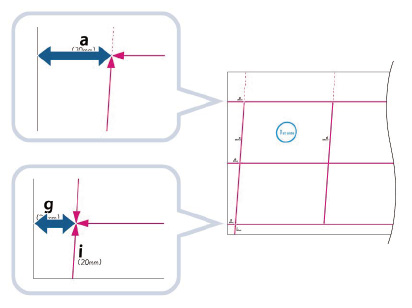 |
示例:“g”= 20.5 mm,“a”= 21.0 mm
正确测量“g”和“a”标记的长度,如下所示。
标准尺寸 | 长纸 |
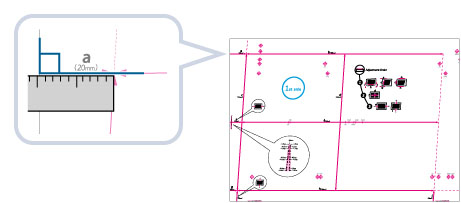 | 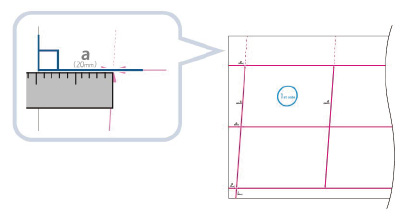 |
设备使用以下两个数值和“c = 250.0”,调整长度以纠正打印区域上的变形。
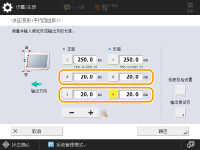
<g>: | 输入测试页上“g”标记的测量长度。 |
<a>: | 输入测试页上“a”标记的测量长度。 |
以下示例中,对<g>输入20.5,对<a>输入21.0。
将校正“g”和“a”之间的差异(0.5 mm)。
根据需要,再次打印测试页并检查图像位置。如果需要进一步调整,请重复上述步骤。
如果使用任何打印图像校正位置:
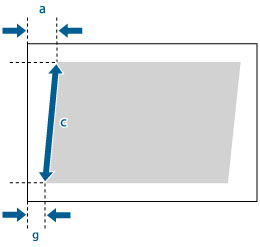
示例:“c”= 250.0 mm,“g”= 20.5 mm,“a”= 21.0 mm
设备使用以下三个数值,调整长度以纠正打印区域上的变形。
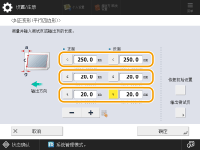
<c>: | 输入从打印区域左侧前页边到打印区域右侧前页边的测量长度。 |
<g>: | 输入从打印区域左面前边到输出纸张前边的测量长度。 |
<a>: | 输入从打印区域右面前边到输出纸张前边的测量长度。 |
以下示例中,对<c>输入250.0,对<g>输入20.5,对<a>输入21.0。
将校正“g”和“a”之间的差异(0.5 mm)。
根据需要,再次打印测试页并检查图像位置。如果需要进一步调整,请重复上述步骤。
4
按<确定>  <确定>。
<确定>。
 <确定>。
<确定>。 |
要恢复累计值,按<恢复初始设置>。 |